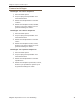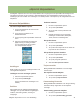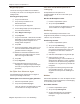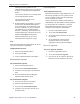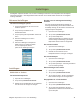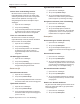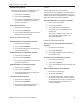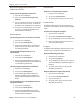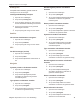Operation Manual
Magellan eXplorist Hulpmiddelen
Magellan eXplorist 510 / 610 / 710 Handleiding 28
Waypointprojectie
U kunt ook een waypoint maken door de afstand
en richting in te voeren voor dat waypoint vanaf uw
huidige locatie.
Een waypoint projecteren
1. Tik op het Kaartscherm.
2. Tik op de knop Hoofdmenu in de
linkerbenedenhoek.
3. Tik op het pictogram Waypoints.
4. Tik in de Waypointlijst op de knop Optiemenu
in de rechter benedenhoek.
5. klik op Waypoint toevoegen.
6. Tik op Projectie.
7. Tik op het veld Positie. Gebruik het numerieke
toetsenblok om het aantal graden in te voeren
dat het geprojecteerde waypoint van uw
huidige positie verwijderd is.
8. Tik op OK.
9. Tik op het veld Afstand. (Merk op dat u in het
menu met maateenheden kunt tikken om de
gebruikte eenheden te wijzigen.
10. Gebruik het numerieke toetsenbord om de
afstand vanaf de huidige locatie in te voeren
waar u een waypoint wilt maken.
11. Tik op OK.
12. Tik op Volgende>.
13. De pagina Beschrijving waypoint wordt
weergegeven. Breng de nodige bewerkingen
aan en tik op het pictogram Schijf onderin om
op te slaan.
Ste Tijden Voor Vissen en Jagen
Dit hulpmiddel geeft de beste tijden voor jagen en
vissen op uw huidige locatie weer.
Beste tijden voor vissen en jagen gebruiken
1. Het menu Hulpmiddelen openen
2. Tik op de knop Vissen en jagen.
Tik op de agenda en de pijltjes links en rechts
van de maand om een dag te selecteren.
Jden Voor Zon & Maansopkomst en
-ondergang
Dit hulpmiddel toont de opkomst- en
ondergangstijden van de zon en de maan op uw
huidige locatie.
Met Zon & Maantijden werken
1. Het menu Hulpmiddelen openen.
2. Tik op de knop Zon & Maan.
Tik op de agenda en de pijltjes links en rechts
van de maand om een dag te selecteren.
Geofencing
Selecteer het kaartobject waaromheen u een
imaginair hek wilt plaatsen en ontvang een bericht als
u binnen of op de rand komt.
Geofencing instellen
1. Het menu Hulpmiddelen openen.
2. Tik op de knop Geofencing.
3. Selecteer “Geofence toevoegen”. (Als u al
een geofence gedenieerd hebt, gaat u naar
het optiemenu en selecteert u "Geofence
toevoegen".
4. Selecteer het kaartobject in de getoonde lijst.
5. Stel de geofence in door de
grenswaarschuwing in of uit te schakelen, de
Waarschuwing nabijheid in of uit te schakelen,
de afstand voor de waarschuwing nabijheid in
te stellen en of u de geofence op de kaart wilt
weergeven.
6. De geofence wordt toegevoegd aan de lijst
met gemaakte geofences. Tik op een van
de geofences in de lijst om de instellingen te
wijzigen.
Wekkers
Gebruik dit hulpmiddel om u door de eXplorist te laten
waarschuwen voor de zonsopkomst, zonsondergang,
of een andere tijd die u instelt.
De wekker instellen
1. Het menu Hulpmiddelen openen.
2. Tik op de knop Alarmsignalen.
3. Als geen alarmsignalen zijn opgeslagen,
selecteert u het type alarm dat u wilt
toevoegen.